
方法一:从旧iphone传输到新iPhone11
从 iPhone 到 iPhone ,传资料的方式有好几种,有使用快速开始、使用iCloud传输、使用iTunes传输;

1、快速开始
iPhone自从升级到iOS 11系统之后,新增了一个【快速开始】的功能。
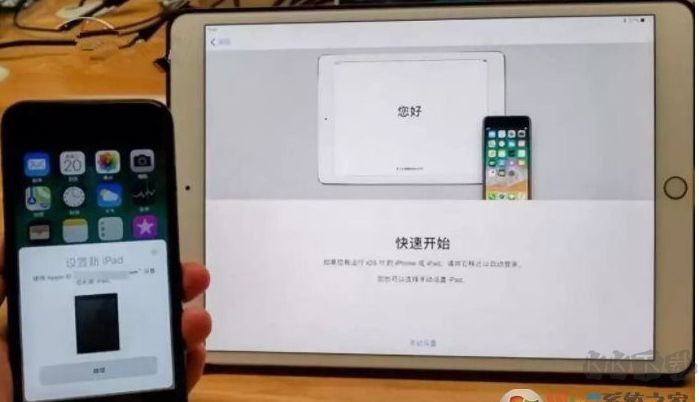
所谓【快速开始】,就是为了让你快速使用上你的新 iPhone ,并且将旧 iPhone 里面的资料传到新 iPhone 里面。那么,该如何操作呢?
1、将你的新iphone手机和旧iphone手机两台新旧手机放在一块,尽量靠近一些。
2、将旧设备里面的SIM卡放置到新 iPhone 当中,同时将两台手机开机,连接同一 WIFI 。也可以开启蓝牙。
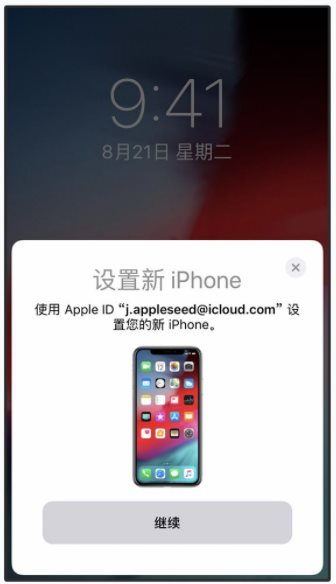
3、准备将新 iPhone 激活,显示步骤中,【快速开始】功能会出现,并且会提示你是否使用当前 Apple ID(旧 iPhone 上面的 ID)设置新 iPhone 。
点击继续即可(如果没有出现【快速开始】功能,请确保两台手机的蓝牙是打开的)。
4、此时新设备上面,会出现动画,需要旧手机的摄像头进行验证,相当于扫二维码一样。
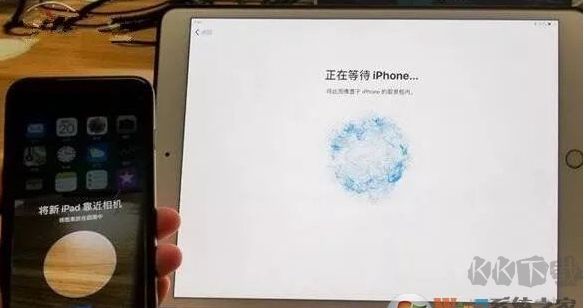
这些步骤都执行无误的话,旧 iPhone 上面的几乎所有内容都在开始往新 iPhone 上面搬运,这是咆哥最喜欢的资料迁徙方式。
不过,这个方法仅适用于 iOS 11.0 及以上版本,如果旧 iPhone 不是 iOS 11.0 的话,可在线升级到 iOS 11.0 再操作此步骤。
2、使用iCloud备份与还原
在新机开始激活之后,到后面‘应用与数据’这一项时,系统会提示你是【设置为新的 iPhone 】,还是【从 iCloud 云备份恢复】。
而我们要说的资料迁徙,就和 iCloud 有关系了。
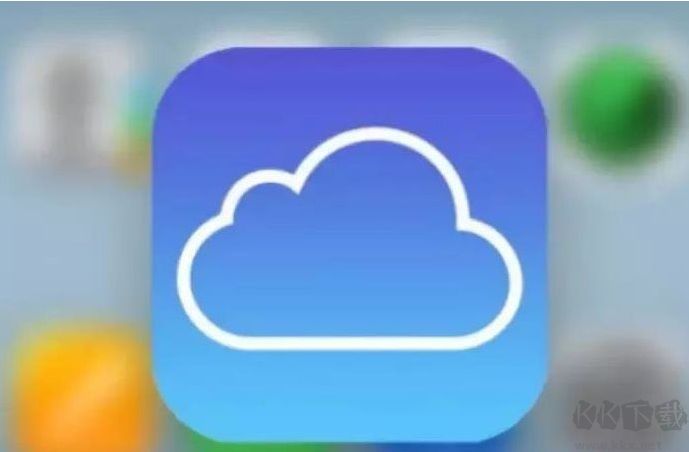
1、打开旧 iPhone ,设置——密码与账户—— iCloud ,然后开启你想要备份的相关内容
2、插入 SIM 卡,激活新 iPhone 之后,选择【从 iCloud 云备份恢复】,然后登陆旧 iPhone 进行备份的 Apple ID 账号,即可即可进行数据迁移。
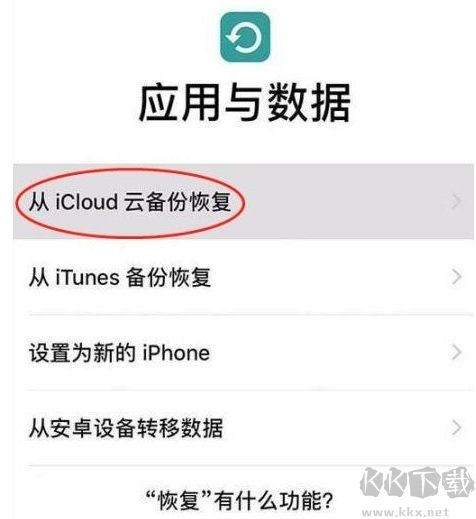
不过一般用户只有5个G的备份空间,一般来说是没办法储存所有数据的,所以这个功能,非云付费用户不要尝试。
方法二:从 iTunes 备份后恢复到新手机
如果觉得购买 iCloud 容量是一件非常奢侈并且浪费的事情,那么我们其实可以考虑选择从【 iTunes 恢复】,不过这个方法我们要用到电脑。
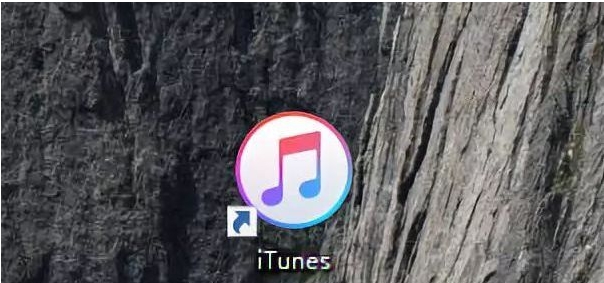
1、在电脑上下载一个最新版本的 iTunes( Mac OS 自带,Windows 系统需要自行下载),这是电脑和手机相连接的桥梁。
2、将旧 iPhone 和电脑相连接,连接成功后,选择‘立即备份’,选择备份到‘本电脑’。(也可以右键点击设备下的iPhone进行备份)
3、备份完成之后,再用新 iPhone 连接到 iTunes ,选择‘恢复备份’,然后在选择刚刚备份的资料即可。
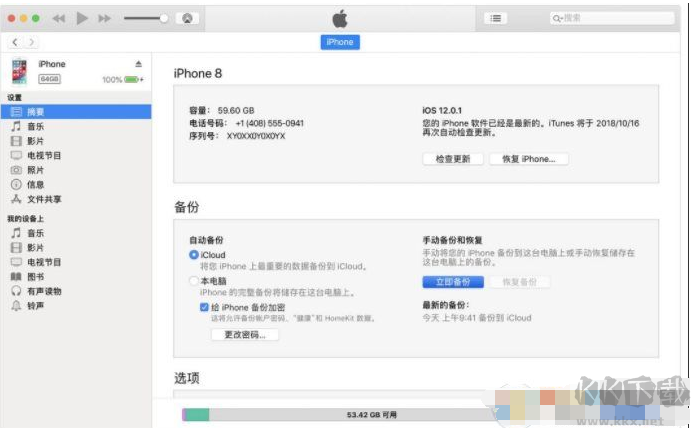
从 iTunes 备份的速度会稍微快点不过先要备份然后恢复,比较麻烦一些。但是备份和恢复速度还是挺快的,一切都看你的手机数据多不多了。
除了以上的方法之外,我们还可以使用一些别的软件,如itools,爱思助手等辅助数据迁移,这里小编也没试,大家可以试试。
